Довідка, Opera продовжує розбиватися. Як вирішити проблеми Opera у Windows 10 (09.03.25)
Opera - це браузер Windows 10, у якого не вичерпано чудових функцій для своїх користувачів. Разом з цими функціями, час від часу виникають неприємні сюрпризи, коли браузер виходить з ладу і призводить до різних помилок.
Ось короткий посібник про те, що робити, коли Opera продовжує збій і поводиться в інших способи, наприклад у вигляді проблем із синхронізацією або відставання відео на Facebook та YouTube.
Аварії Opera при запуску та інші проблеми Кілька користувачів задокументували свої проблеми з браузером Opera, зокрема такі:- Opera аварійно завершує роботу кожного разу, коли її відкривають - Деякі користувачі повідомляють, що аварійне завершення роботи відбувається одразу після запуску Opera. Це, ймовірно, результат пошкодженого профілю Opera, який слід якомога швидше видалити.
- Збій Opera при запуску - Якщо ця проблема трапиться з вами, швидше за все, у вашій Opera встановлено проблемне розширення. Спробуйте змусити браузер запуститись у приватному режимі, а потім перевірте, чи це вирішує проблеми.
- Opera випадково аварійно завершує роботу - Виною тому, швидше за все, є проблемне оновлення, і в цьому випадку вам слід шукати це оновлення та негайно видаляти його.
- Аварія Opera з новою вкладкою - Чи траплялося вам коли-небудь збій Opera, коли ви відкриваєте нову вкладку? Можливо, це пов’язано з пошкодженою установкою Opera, яку ви можете вирішити, перевстановивши браузер. Перевірте, чи це завершує роботу.
- Аварія операційної системи в Windows 7 і 8 - Ці проблеми зазвичай мають місце у старих версіях Windows. Але навіть якщо ви не користувач Windows 10, ви можете застосувати більшість з описаних тут рішень щодо проблем Opera, які виникають у вашій ОС Windows 7 або 8.
- Opera діє під час синхронізації - чергова поширена помилка Opera56.0.3051.99 передбачає синхронізацію, коли користувачі повідомляють, що у них виникають проблеми після перезавантаження машини Windows 10 та перевстановлення Opera як браузера. Після того, як вони спробували увійти в систему, і все, насправді нічого не синхронізувалося, і повідомлення «Вхід» просто з’явилося, коли вони відкрили головну панель.
- Відставання відео Opera на Facebook та YouTube зберігається - Деякі користувачі також скаржаться на три-чотири секундні затримки кожного разу, коли вони відтворюють відеоролики Facebook або YouTube у Opera - чогось вони не відчувають в інших браузерах, таких як Chrome.
- Вимкніть доповнення Opera, а також менш необхідні плагіни - Якщо у веб-переглядачі є багато проблем, варто задуматися про вимкнення менш важливих додатків та плагінів в Opera. Вони з'їдають високоцінні системні реімги і можуть спричинити збої, коли завантажуються неправильно. Ось кроки для їх вимкнення:
- Оновити Opera - перегляньте сторінку Про Opera, щоб дізнатися, чи потрібно оновлювати браузер. Якщо доступне оновлення, то Opera автоматично встановить його, і ви зможете натиснути Перезапустити на сторінці, щоб перезапустити його.
- Повторно встановити Opera - Якщо збій триває, переінсталюйте браузер. Після натискання кнопки Завантажити на веб-сайті www.Opera.com/download доступна свіжа копія .
- Видалити оновлення про помилки - За словами кількох користувачів, Opera почала збій на їх машині після того, як вони встановили певне оновлення Windows. Постійне оновлення вашої системи з останніми оновленнями є надзвичайно важливим, і це слід регулярно робити, але іноді це може спричинити певні проблеми. Якщо ви підозрюєте, що зазнали цього, знайдіть і видаліть останні оновлення, виконавши такі дії:
- Оновити плагіни Flash та Java - Adobe Flash та Java дуже корисні, але вони можуть тригери аварій. Якщо ви не хочете їх вимикати, вам слід хоча б оновити їх. Ось кроки:
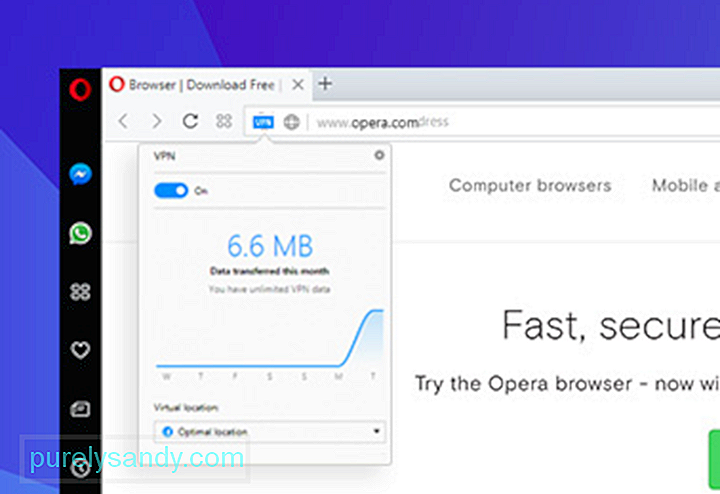
Opera пропонує всебічне оновлення своїх різних функцій та способу їх роботи. Наприклад, ви можете повідомити або описати проблеми або збої, які ви зіткнулися на цій сторінці.
Порада професіонала. Скануйте свій ПК на наявність проблем із продуктивністю, небажаних файлів, шкідливих програм та загроз безпеці
, що може спричинити системні проблеми або низьку продуктивність.
Особлива пропозиція. Про Outbyte, інструкції щодо видалення, EULA, Політику конфіденційності.
Браузер рекомендує регулярно створювати резервні копії ваших найважливіших файлів Opera, особливо перед оновленням. Першим кроком є пошук ваших файлів: перейдіть до розділу Про Opera або opera: about / , щоб знайти точні шляхи для вашого профілю та папок даних. Файли для резервного копіювання включають закладки, файли cookie, файли cookie з розширеннями та історію, щоб назвати декілька.
Не менш важливим є регулярне налаштування комп’ютера для оптимальної роботи. Безпечний, надійний засіб для відновлення ПК може знайти та виправити причини швидкості та стабільності, діагностуючи систему Windows, очищаючи непотрібні файли та покращуючи швидкість та загальну продуктивність.
Ефективний Виправлення опери внаслідок збоїв та помилок можливо за допомогою наведених вище порад. Успіхів, і ми сподіваємось, вони допоможуть вам!
Відео YouTube: Довідка, Opera продовжує розбиватися. Як вирішити проблеми Opera у Windows 10
09, 2025

